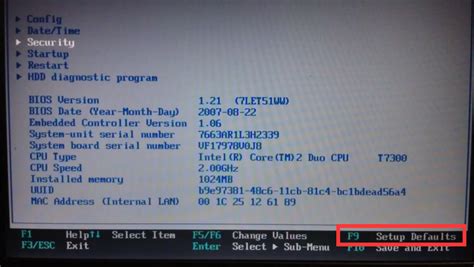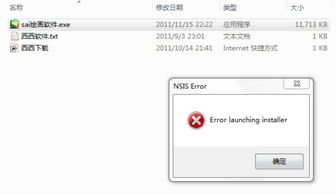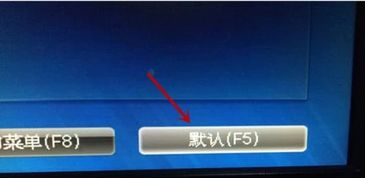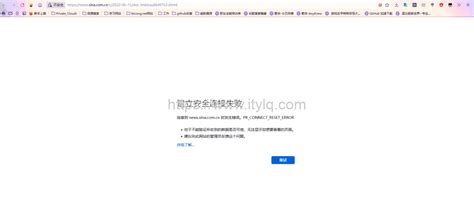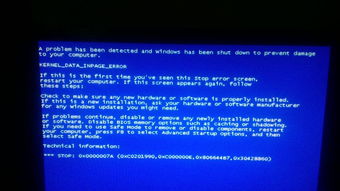轻松解决System Error的实用修复指南
System Error怎样修复
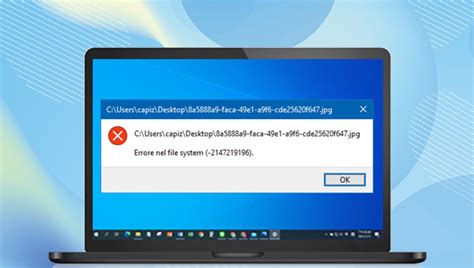
当你在使用计算机时,突然遇到了一个令人头疼的“System Error”,这无疑会打乱你的计划。别担心,下面我将为你介绍一系列逐步解决系统错误的方法,希望能帮助你迅速恢复计算机的正常运行。

一、记录错误代码
首先,当系统错误出现时,通常会显示一个错误代码,有时以蓝屏形式呈现,并包含一些简短的说明。不要忽视这些信息,它们是你后续进行故障排除的重要依据。请立即记录下错误代码,或者直接用手机拍照保存。

二、重启计算机
重启计算机是解决临时性系统错误最简单、最直接的方法。有时候,一些程序或进程可能会卡住,导致系统出错。通过重启,可以清除临时内存,重新加载操作系统,从而可能解决这些问题。请确保保存好所有未保存的工作,然后尝试重启计算机,看看错误是否仍然存在。

三、更新驱动程序
驱动程序是硬件与操作系统之间的桥梁。如果驱动程序过时或损坏,就可能导致系统错误。你可以通过设备管理器来检查和更新驱动程序。以下是具体步骤:

1. 打开设备管理器:在Windows中,右键点击“此电脑”(或“计算机”),选择“属性”,然后点击“设备管理器”。
2. 查找问题设备:在设备管理器中,查找任何带有黄色警告标志的设备,这些设备可能存在驱动程序问题。
3. 更新驱动程序:右键点击有问题的设备,选择“更新驱动程序软件”,然后按照提示操作。特别注意更新图形、声音和网络驱动程序,这些驱动程序对系统稳定性至关重要。
四、运行系统文件检查器
系统文件检查器(SFC)是Windows内置的一个工具,可以扫描并修复损坏的系统文件。以下是使用SFC的步骤:
1. 打开命令提示符:在Windows搜索栏中输入“cmd”,右键点击“命令提示符”,选择“以管理员身份运行”。
2. 运行SFC扫描:在命令提示符中输入命令`sfc /scannow`,然后按回车键。这个过程可能需要一些时间,请耐心等待。
五、运行内存诊断
损坏的内存也可能导致系统错误。Windows内置了一个内存诊断工具,可以帮助你检测内存问题。以下是使用内存诊断的步骤:
1. 打开内存诊断工具:在Windows搜索栏中输入“内存诊断”,然后选择“诊断计算机中的内存问题”。
2. 运行诊断:点击“立即重新启动并检查问题(推荐)”,然后按照屏幕上的说明进行操作。
六、卸载最近安装的软件
有时候,新安装的软件可能与系统中的其他程序发生冲突,导致系统错误。尝试卸载最近安装的软件,看看问题是否得到解决。以下是卸载软件的步骤:
1. 打开控制面板:在Windows搜索栏中输入“控制面板”,然后选择相应的搜索结果。
2. 进入程序和功能:在控制面板中,点击“程序”,然后选择“程序和功能”。
3. 卸载软件:在程序和功能列表中,找到你想要卸载的软件,右键点击它,然后选择“卸载”。
七、查找和删除病毒或恶意软件
病毒或恶意软件可能会感染你的系统,导致各种问题,包括系统错误。定期运行防病毒扫描,以确保你的系统安全。以下是使用Windows Defender进行扫描的步骤:
1. 打开Windows Defender:在Windows搜索栏中输入“Windows Defender”,然后选择相应的搜索结果。
2. 运行扫描:在Windows Defender窗口中,点击“病毒与威胁防护”,然后点击“快速扫描”或“全面扫描”。
八、还原系统到较早日期
如果你之前创建了系统还原点,那么你可以尝试将系统还原到较早的日期,以恢复系统稳定性。以下是使用系统还原的步骤:
1. 打开系统还原:在Windows搜索栏中输入“创建还原点”,然后选择“创建还原点”或“系统还原”(取决于你的Windows版本)。
2. 选择还原点:在系统还原向导中,选择一个你想要还原到的还原点,然后点击“下一步”。
3. 确认还原:确认你的选择,然后点击“完成”开始还原过程。
九、重置Windows
如果以上方法都无法解决系统错误,那么你可能需要考虑重置Windows。请注意,这将删除所有文件和应用程序,并将Windows恢复到其初始状态。以下是重置Windows的步骤:
1. 打开设置:点击Windows左下角的“开始”按钮,然后选择“设置”。
2. 进入更新和安全:在设置窗口中,点击“更新和安全”。
3. 选择恢复:在更新和安全窗口中,选择“恢复”选项卡。
4. 重置此电脑:在恢复窗口中,点击“重置此电脑”下的“开始”按钮。
5. 选择保留或删除文件:根据你的需求,选择保留我的文件或删除所有内容。
十、寻求专业帮助
如果你尝试了以上所有方法,但问题仍然存在,那么可能是硬件问题导致的
- 上一篇: 果冻传媒董小宛作品全解析,哪些剧情最打动人心?
- 下一篇: 天玑800U性能相当于骁龙哪款处理器?
-
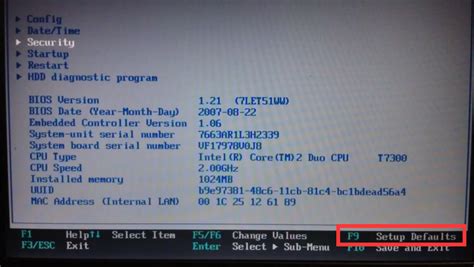 BIOS ROM 校验和错误,系统停机如何解决?资讯攻略02-22
BIOS ROM 校验和错误,系统停机如何解决?资讯攻略02-22 -
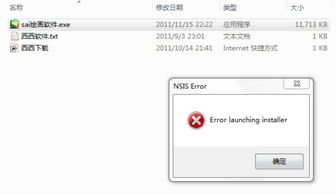 解决安装难题:告别‘Error Launching Installer’错误资讯攻略11-24
解决安装难题:告别‘Error Launching Installer’错误资讯攻略11-24 -
 解决开机CMOS校验和错误的方法资讯攻略12-03
解决开机CMOS校验和错误的方法资讯攻略12-03 -
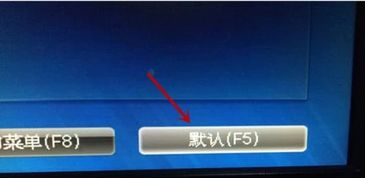 轻松解决“A Disk Read Error Occurred”问题资讯攻略11-24
轻松解决“A Disk Read Error Occurred”问题资讯攻略11-24 -
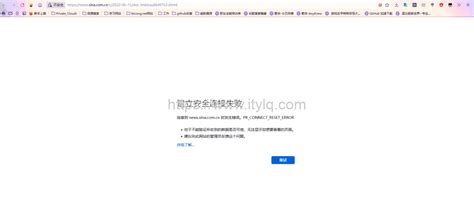 轻松解决“打开网页时遇到的Internal Server Error问题资讯攻略11-18
轻松解决“打开网页时遇到的Internal Server Error问题资讯攻略11-18 -
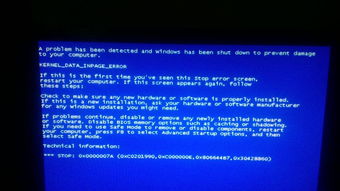 蓝屏错误代码:0x0000007A故障解析资讯攻略11-28
蓝屏错误代码:0x0000007A故障解析资讯攻略11-28